Daikin Homebridge
Voilà, c’est fait ! Depuis quelques jours, ma maison a fait l’objet d’une pose de pompe à chaleur Air/Air (clim/chauffage donc). 2 unités moteurs extérieures et 6 unités intérieures. Modèles Stylish pour être tout à fait exact.
Ces dernières sont naturellement connectées et font appel à l’application Daikin ONECTA. Très bonne appli mais voilà, si vous êtes sur ce site c’est que vous avez très certainement envie de tout commander depuis Homekit.
Si vous avez déjà installé Homebridge, j’ai compté 10 minutes pour intégrer les 6 unités intérieures à Homekit. 🙂
I. Installation du plug-in Daikin Homebridge Local
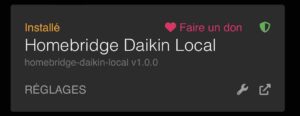
Pour une fois, je ne suis pas passé par une phase de test de 5 plugins différents. Le 1er fût le bon. Il s’agit de « Homebridge Daikin Local« .
(Pour les novices, vous devez d’abord installer Homebridge sur un Raspberry PI ou sur votre mac dont vous avez le tuto dans un article précédent. Reste ensuite à taper Homebridge Daikin Local dans le moteur de recherche de Homebridge.)
II. Paramètrage du plugin Homebridge Daikin Local
Concrètement, vous avez installé le plugin Homebridge Daikin local et dans « Réglage », l’outil vous demandera d’ajouter votre première unité. Pour cela, vous devez identifier l’IP de l’unité en question.
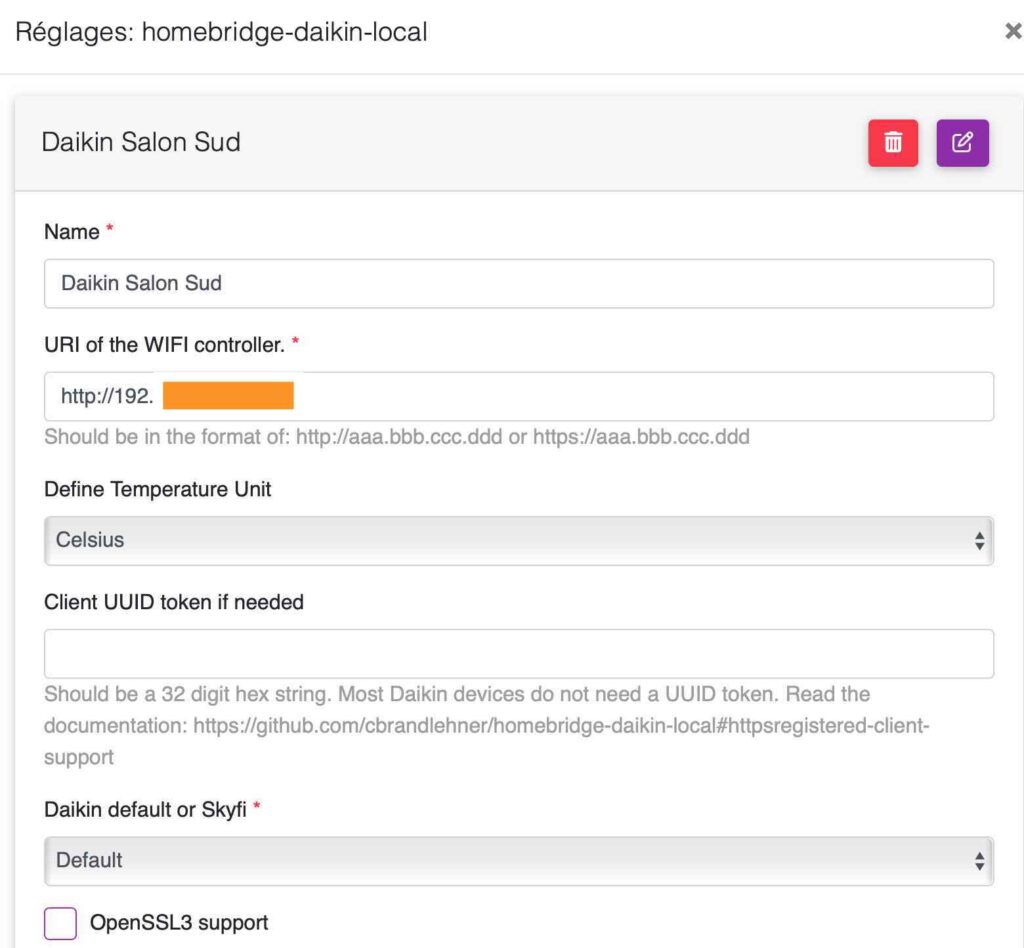
Comme vous avez préalablement installé l’application Daikin Onecta, lancez-là. Vous avez alors la liste de chaque unité intérieure (ou extérieure pour certains types de moteur). Sélectionnez l’unité en question puis, tout en bas dans « réglage », vous trouverez une fenêtre dans laquelle vous pourrez identifier l’ip tel que 192.200.15.1 par exemple :
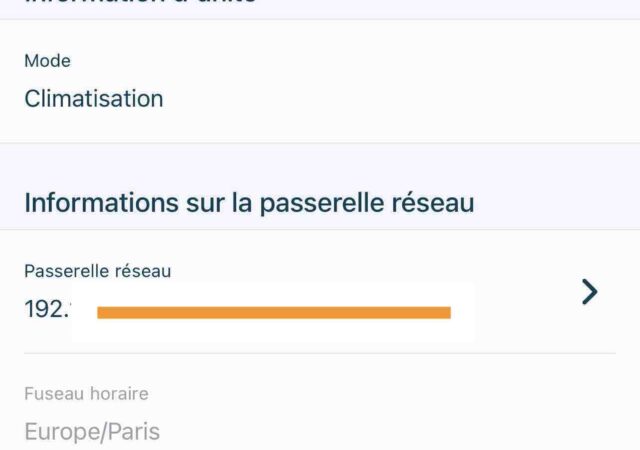
Ensuite, il suffira de taper l’ip dans le plugin. Rien de plus simple.
Pour la suite, selon votre installation, je recommande la configuration simple suivante :
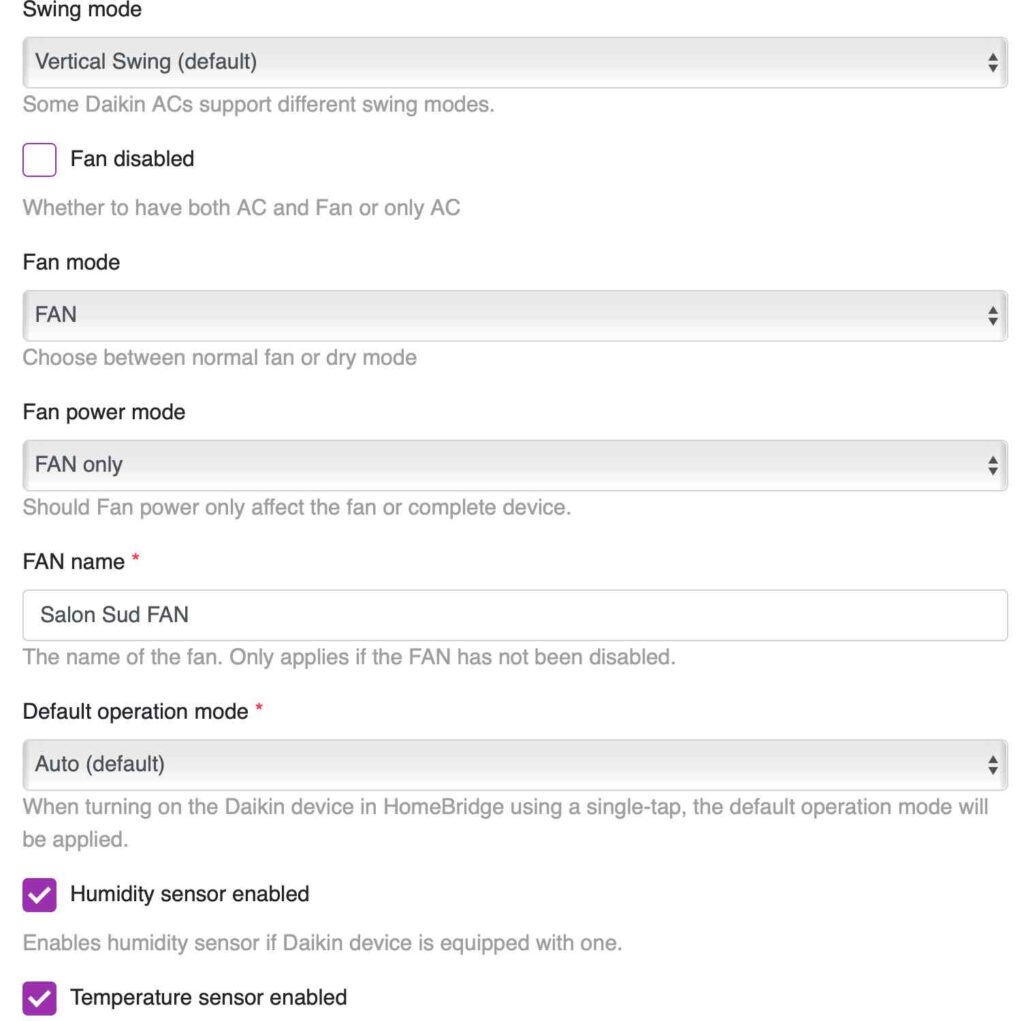
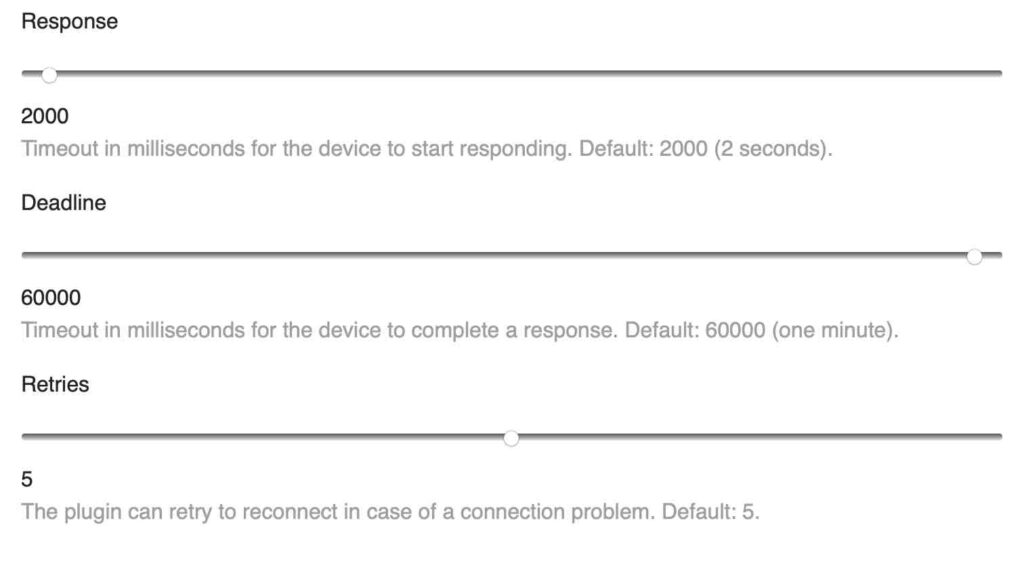
III. Ok super et sur Homekit, Daikin ça donne quoi ?
En quelques mots, vous n’aurez bien entendu pas accès à toute les fonctionnalités de votre télécommande (sur Onecta non plus remarquez). En outre, l’essentiel est bien là, vous pourrez contrôler :
– Le ON/OFF
– La sélection Clim/Chauffage/Auto
– La température de consigne
– La force de souffle du ventilateur (si il n’est pas en mode auto ou confort sur l’unité. Pensez à retirer cela si nécessaire)
En terme de capteurs, vous aurez :
– La température mesurée sur l’unité
– Le taux d’humidité mesurée sur l’unité
Comme vous le savez, entre température de consigne, température mesurée et si jamais vous avez un autre thermomètre indépendant, ca va être rock’n’roll dans la lecture. Croyez le thermomètre indépendant !
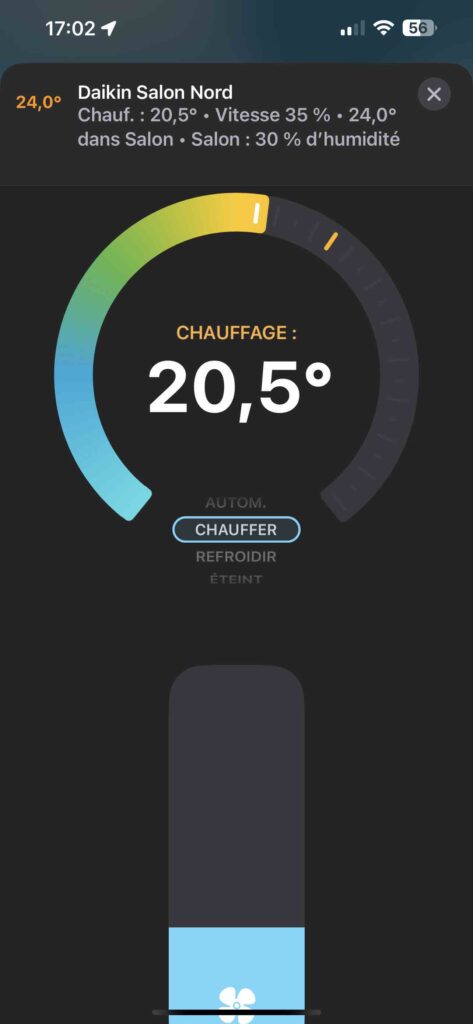
IV. En conclusion
Pour une fois, un plugin qui est plutôt facile et instinctif. Concrètement, si vous connaissez Homebridge, ce sera fait en un clin d’oeil. Reste que, il vous faudra ajouter les unités une par une :
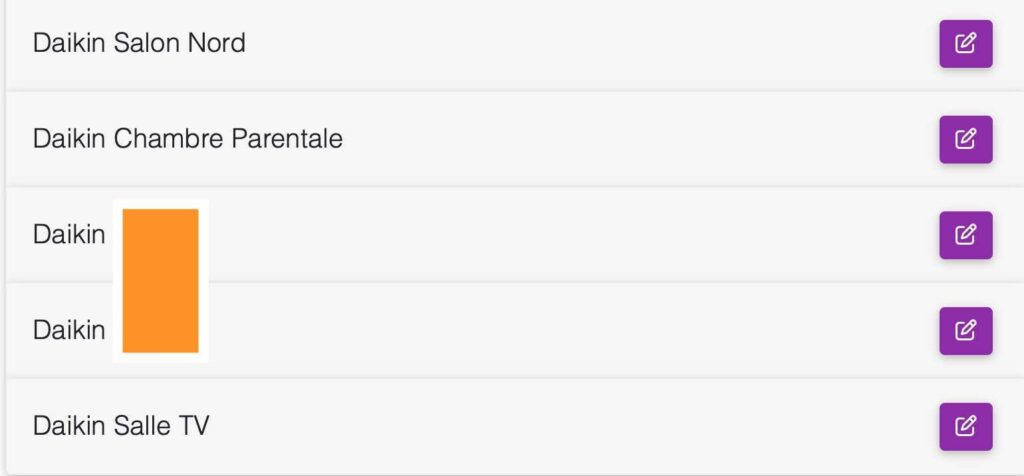
Enfin, sur l’application Maison, vous devrez juste renommer chaque unité si vous ne l’avez pas déjà fait préalablement sous Homebridge. Puis, redistribuer chaque unité dans chaque pièce sous Homekit. Et voilà ! Easy non ?
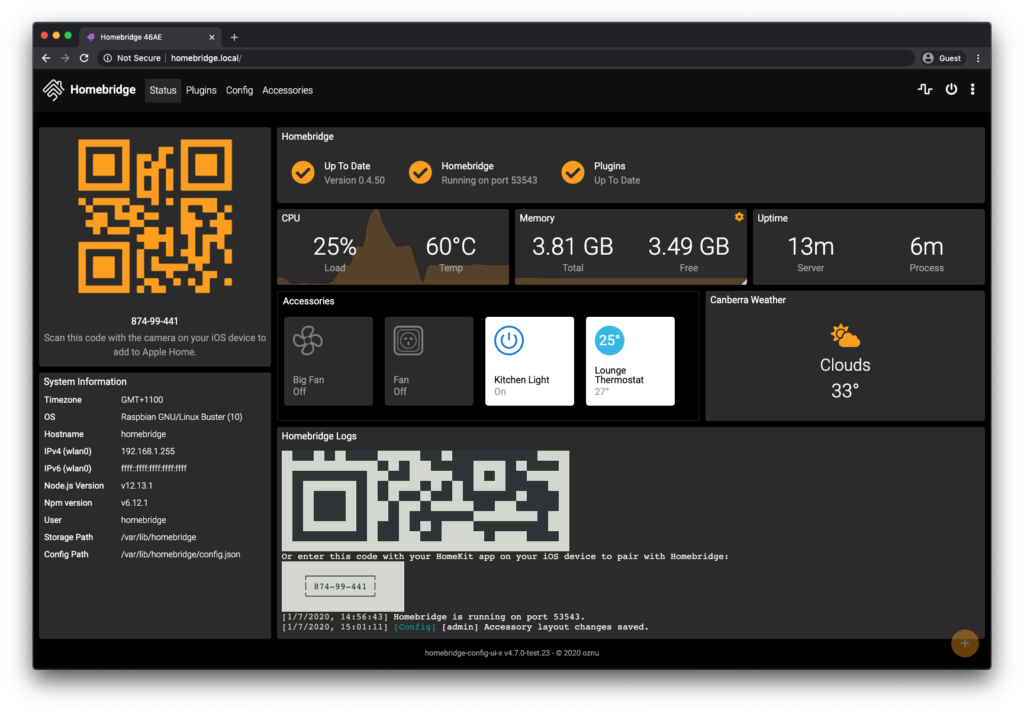
Bonjour, merci pour ce super auto ! y’ a t’il un mode de connection recommandé pour pour le wifi du climatiseur ? j’ai bien l’adresse Ip du Daikin mais quand homebridfge me dit : No plugin was found for the accessory « Daikin-Local » in your config.json. Please make sure the corresponding plugin is installed correctly. avez vous une idée ?
Bonjour Ben,
Merci pour votre message. J’ai effectué quelques recherches sur github mais je n’ai pas trouvé de réponse vraiment fiable. Dans votre cas, j’aurais tendance à m’assurer d’être sur le même wifi (ca semble une évidence mais ne sait-on jamais). J’aurais également tendance à désinstaller le plug-in, redémarrer Homebridge. Puis, de retenter l’installation.
L’auteur du plugin recommande de tester en mode debug également (voir en toute fin de page du lien suivant : https://github.com/cbrandlehner/homebridge-daikin-local )
Si vous trouvez la réponse, n’hésitez pas à ajouter un commentaire pour celles et ceux qui rencontreraient le même souci. 🙂
Guillaume
Bonjour,
Je viens d’avoir un PAC Daikin et je veux connecter a HomeKit. J’ai déjà home bridge
L’erreur est la suivante:
doSendGetRequest: ERROR: API request to http:/(XXX ne laissez pas votre ip ;))/aircon/get_sensor_info returned error Error: Not Found
L’adresse ip est celle d’un module. (J’en ai 4)
Dans l’app Onecta, j’ai aucune information de la passerelle comme dans votre exemple, j’ai juste l’adresse Mac et le numéro de série.
Peut être que je me trombe dans l’adresse ip a rentrer de ce fait ?
Julien
Bonjour Julien,
Le message d’erreur semble indiquer qu’il ne parvient pas, en effet, à identifier le module. J’indique que mon modèle est le Stylish Daikin. J’ignore si votre Pac et ses unités sont compatibles. Je me pose la question car je ne m’explique pas que vous n’ayez pas l’information des IP des unités dans Onecta. Elles sont visibles dans : on clique sur l’unité en question, puis « Réglages ». Dans réglages, vous devriez avoir « informations sur la passerelle »/ passerelle réseau avec une Ip. (Ip que l’on retrouve également en cliquant sur passerelle réseau.)
Par ailleurs, il existe beaucoup de plugins Daikin. Peut-être qu’un autre est plus approprié pour votre installation. N’hésitez pas à venir « update » votre commentaire si vous avez une piste pour les autres utilisateurs. 🙂
Merci, effectivement le mode debug m’a aidé. Il fallait mette le node à jour. Et c’est remonté de suite. Merci de votre aide.